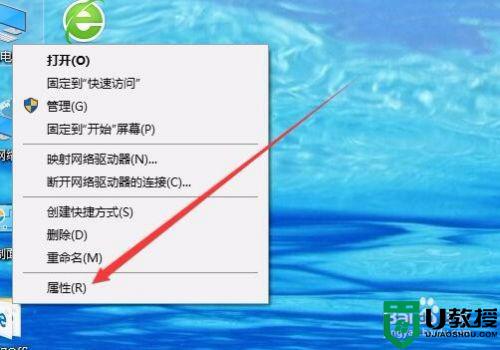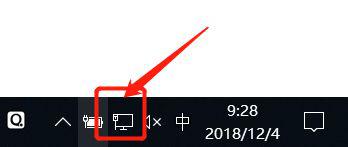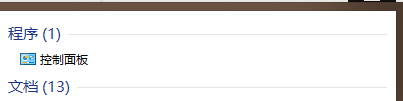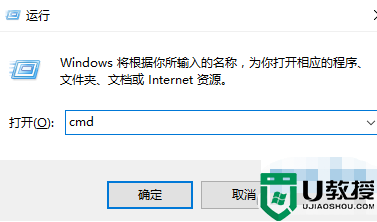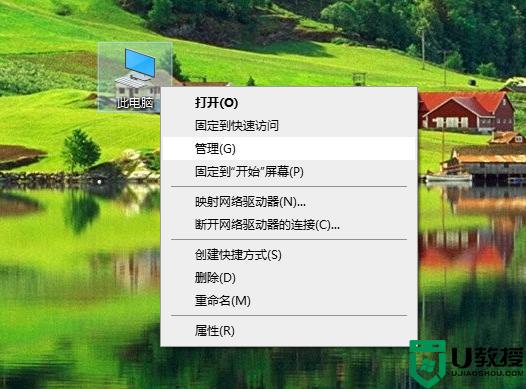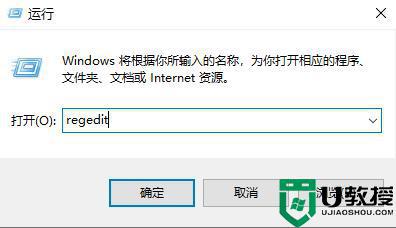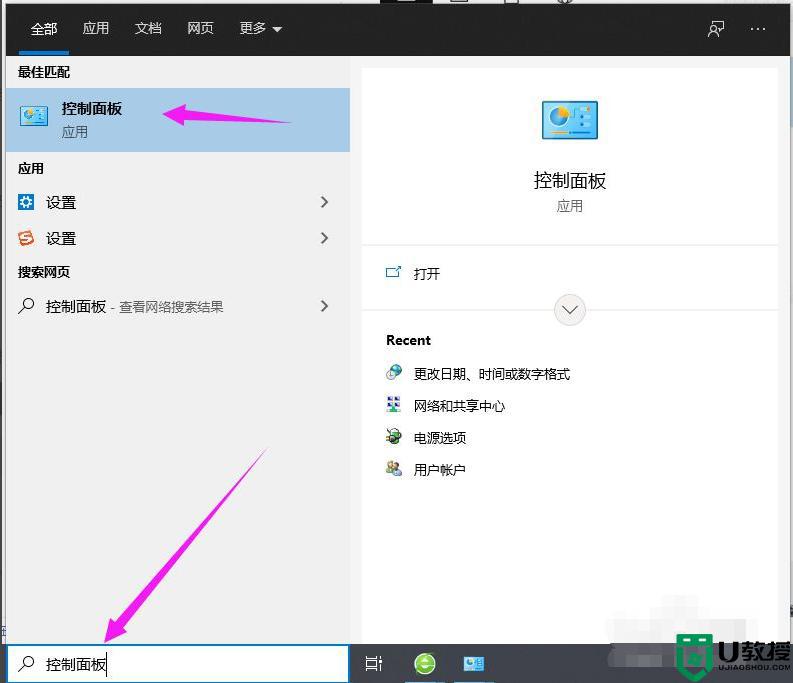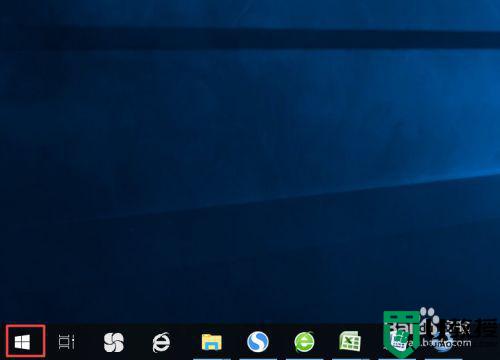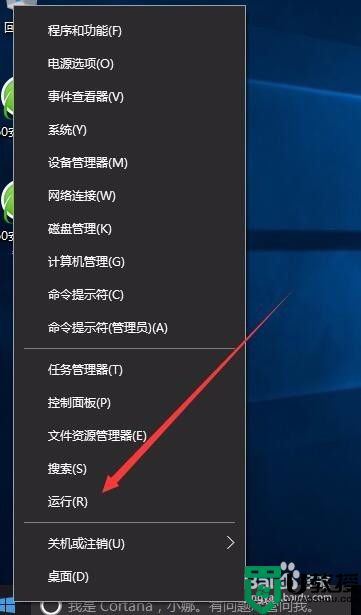win10本地连接禁用了怎么恢复 win10本地连接被禁用的处理方法
现在许多用户的电脑都是安装的win10系统,但该系统在长期的使用过程中难免会出现一些问题。例如最近就有网友跟小编反映说,自己遇到了win10本地连接禁用了的情况,不知道怎么回事,更加不清楚怎么恢复,所以对此下面本文为大家分享的就是win10本地连接被禁用的处理方法。
处理方法如下:
方法一:
1、在Windows10桌面,右键点击桌面上的“此电脑”图标,然后在弹出的菜单中选择“属性”菜单项。
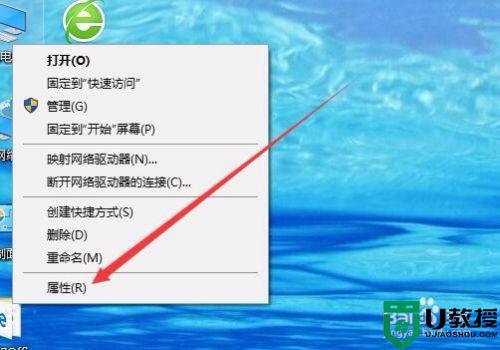
2、这时会打开Windows10的系统窗口,点击左侧边栏的“设备管理器”菜单项。
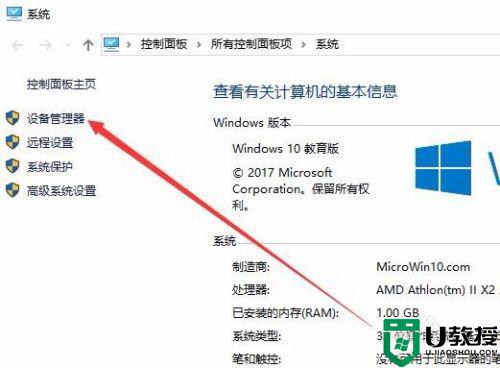
3、在打开的设备管理器窗口中,点击“网络适配器”菜单项。
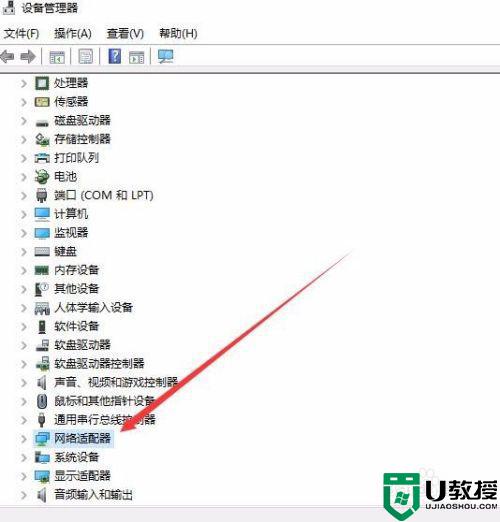
4、在展开的网络适配器页面中,右键点击网卡驱动,然后在弹出菜单中选择“启用设备”菜单项即可。这样就可以启用被禁用的网卡了。
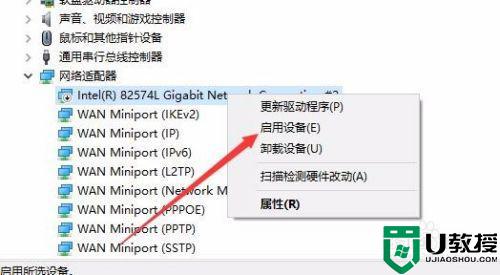
方法二:
1、我们也可以右键点击桌面上的“网络”图标,然后在弹出菜单中选择“属性”菜单项。
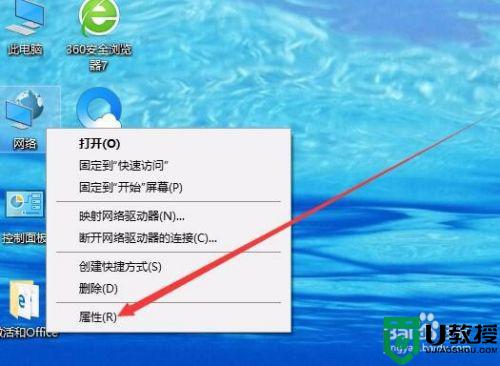
2、这时就会打开Windows10的网络和共享中心窗口,点击左侧边栏的“更改适配器设置”菜单项。
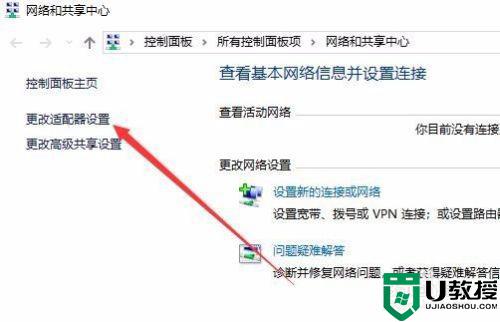
3、在打开的网络连接窗口中,可以看到被禁用的网卡了。右键点击网卡图标,在弹出菜单中选择“启用”菜单项即可。这样也可以恢复被禁用的Windows10系统网卡。
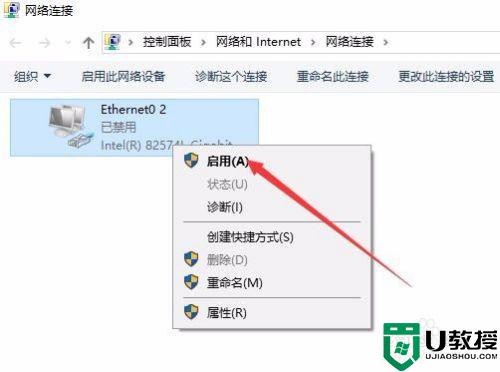
上面给大家分享的就是win10本地连接被禁用的处理方法啦,有遇到相同情况的可以按照上面的方法来解决哦。